商業磨皮,高反差保留+中性灰速成磨皮教程
7、選到最后計算得到的alpha通道,按住CTRL+鼠標左擊載入通道選區,再反選選區,回到圖層面板,新建曲線調整圖層,曲線中間提升半個,提亮皮膚亮度和光滑(網上一般都是提亮半格,我也不知道為啥。
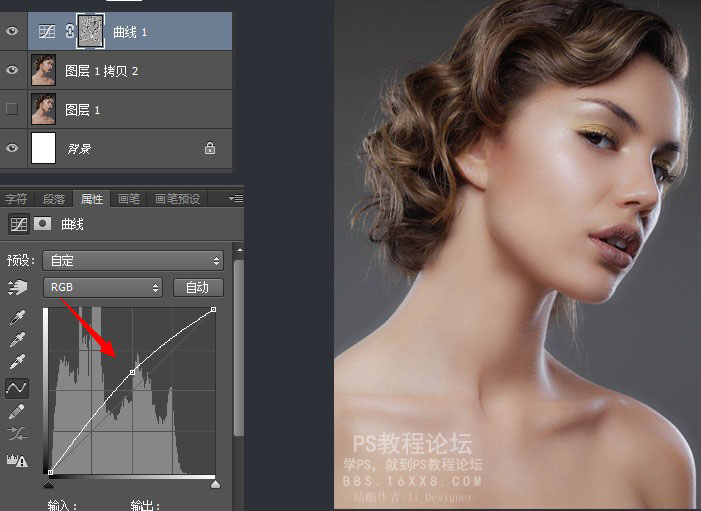
可以看到人物已經去掉皺紋和斑點了,皮膚光滑了,但是皮膚的紋理確不夠細膩和精致。
8、選到曲線圖層和圖層1拷貝2,蓋印圖層生成新的圖層2,對圖層2進行:濾鏡~去斑處理。使肌膚更加光滑細膩,接下來就開始還原皮膚的紋理。
9、連續復制兩層圖1拷貝2,并把新復制的兩個圖層放到上面蓋印的圖層2上面,隱藏拷貝4,選中拷貝3,執行表面模糊濾鏡處理。
(模數的數值可以根據不同圖片調整,看到皮膚光滑即可。)

10、顯示圖層1拷貝4,進行圖像~應用圖像,通道選紅色。

11、繼續對圖層拷貝4使用高反差保留,半徑越大,皮膚越粗糙,我們一般取小點的,并把拷貝4圖層的圖層模式改為線性光。

12、把最上面的三個圖層合并組,創建蒙版,填充黑色,接著切換到畫筆,對蒙版進行涂抹,在需要顯示紋理的額頭和臉部涂抹,還原皮膚的紋理,根據情況,不同部位,調整畫筆的透明度和流量。
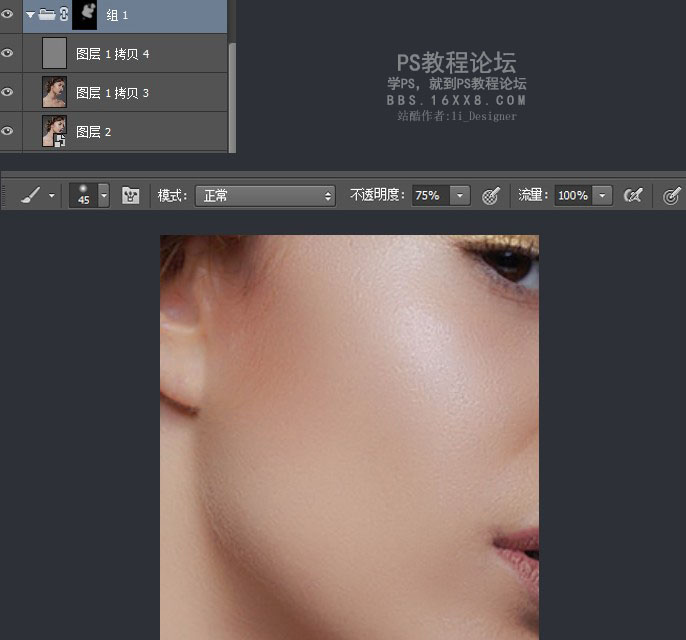
經過步驟12,人物皮膚的紋理已經還原細致,但是注意人物嘴唇的顏色和整個圖片的色調不協調,死灰死灰的。





























